Kurz gesagt: Ich suche zu einem Datum, in einer Tabelle, den Inhalt der dortigen Spalte, genau oder ungefähr.
Was soll das bedeuten?
Das ist der Aufbau des S-Verweis. Wenn man sich das mal klar gemacht hat, ist der S-Verweis ganz einfach. Bei mir hat das etwas gedauert, bis ich es kapiert habe.
Also formelhaft geht der S-Verweis so:
=Sverweis(Suchbegriff;Datentabellenbereich;Spaltennummer;Genaue Übereinstimmung oder nicht)
Suchbegriff: Du möchtest zu einem Datum, beispielsweise einer Kundennummer, den Nachnamen des Kunden aus der Kundentabelle finden. Dieser steht in der Spalte Name steht. Und du möchtest, dass nach genau dieser Kundennummer gesucht wird.
Der Suchbegriff ist also die Information, nach der in der Datentabelle gesucht werden soll. Das kann eine feste Information sein, die du an die Formel einträgst. Ist es ein Text, verwende dazu Anführungszeichen.
In der Regel willst du das aber dynamisch machen, d.h. du willst den Wert aus einer bestimmten Zelle als Suchbegriff haben, dann trägst du die Zellennummer ein, bspw. A10. Das macht dann sinn, wenn du eine Liste von Daten hast, zu der du die abzufragenden Daten hinzufügen möchtest.
Der Suchbegriff ist also das, was in beiden Tabellen vorkommt und du daher eine Verbindung, Verknüpfung zwischen beiden erstellen kannst. Man kann diesen wert auch als Schlüssel bezeichnen.
Datentabellenbereich: Du möchtest zu deinem Suchbegriff eine bestimmte Information in einer Liste finden. Entweder ist es der Nachname zu einer Kundennummer oder die Information, hat teilgenommen oder hat die Note XY zu einem Namen. Den Datentabellenbereich hast du in der Regel auf einem separaten Tabellenblatt. Dabei musst du dir vorstellen, dass du selbst in einer Tabelle etwas suchst. Wie gehst du vor? Du hast idealerweise den Suchbegriff, den Schlüssel, in der ersten Spalte. Jetzt suchst du zuerst in der ersten Spalte nach dem Schlüsselbegriff. Das heißt, du gibst die erste Spalte, in der dein Schlüssel steht an. Dazu idealerweise gibst du nur den Spaltenbuchstaben an. Vor allem dann, wenn du nicht weißt, wieviele Zeilen deine Tabelle hat. Jetzt brauchst du nur noch die letzte Spalte deiner Datentabelle. Der Einfachheit halber gibst du dann als letzte Spalte die Spalte an, in der noch Daten stehen. Das wäre z.B. A:Z, D:K oder V:W. Es muss also nicht immer die Spalte A sein, in der dein Datentabellenbereich beginnt.
Spaltennummer: Jetzt zählst du die Spalten bis zu der Spalte, in der deine gesuchte Information steht. Der Schlüssel steht immer in Spalte 1. Deine Information steht z. B. beim Tabellenbereich A:K in Spalte J, dann ist die Spalte J die 10. Spalte. Ist dein Tabellenbereich D:K, dann ist die Spalte J die 7. Spalte. diese Zahl gibst du als Spaltennummer an.
Genaue Übereinstimmung oder nicht: Damit meine ich FALSCH oder WAHR. Eigentlich ist es sogar umgekehrt. Es müsste heißen, Ungenau? WAHR, FALSCH. Dann macht es mehr Sinn. FALSCH bedeutet, du suchst nach deinem Suchbegriff und der muss genau so in der Datentabelle stehen, damit Excel in der Zelle stoppt. Bei WAHR ist er so ungefähr richtig. In der Regel ist es also FALSCH, was du hier verwendest.
Wichtig: Excel geht in der Datentabelle in der ersten Spalte von oben nach unten bis zur ersten Stelle, an der dein Suchbegriff auftaucht.
Sobald der Suchbegriff gefunden wurde, geht Excel nach rechts bis zur Spaltennummer, die du angegeben hast und gibt den dort gefundenen Wert an dich zurück und schreibt diesen Wert in die Zelle, in der du deinen S-Verweis geschrieben hast.
Machen wir doch ein kleines Beispiel:
Du hast eine Datentabelle mit einer Kundennummer, Vorname, Nachname, Straße, PLZ, Ort, E-Mailadresse und Telefonnr..
| A | B | C | D | E | F | G | H | |
| 1 | Kundennummer | Vorname | Nachname | Straße | PLZ | Ort | Telefon | |
| 2 | 12345 | Ahmed | Özkan | Beispielstr. 1 | 12345 | Beispielstadt | aoe@hztrzuiu.tz | 124587854 |
| 3 | 12346 | Maria | Brecht | Musterstr. 16 | 55458 | Musterdorf | mb@trutriuroi.rr | 5225456 |
| 4 | 12347 | Daria | Masters | Berlinerstr. 2 | 11548 | Demostadt | dmasters@madsters.ii | 75658668 |
Oben siehst du unsere Datentabelle. sie ist auf dem Tabellenblatt Kundendaten.
Jetzt erstellen wir auf einem anderen Tabellenblatt, das wir Abfrage genannt haben, eine Eingabemaske mit Ausgabefeld.
| A | B | C | D | E | F | G | H | |
| 1 | Gib bitte die Kundennummer ein: | |||||||
| 2 | Ausgabe: | Vorname | Nachname | |||||
| 3 | Straße | PLZ | Ort | |||||
| 4 | Telefon |
Mit S-Verweisen können wir jetzt problemlos die Daten anzeigen lassen.
In Zelle C1 soll der suchbegriff stehen, den wir verwenden.
In Zelle D2 wollen wir den Vornamen anzeigen lassen, in Zelle F2 den Nachname und so weiter.
Jetzt schreiben wir also in Zelle D2: =Sverweis(C1;Kundendaten!A:H;2;Falsch)
Was haben wir hier gemacht? Wir haben gesagt, in Zelle C2 steht der Suchbegriff. Suche in der Tabelle auf dem Tabellenblatt Kundendaten in den Spalten A bis H und gib als Ergebnis den zugehörigen Wert in Spalte 3 an. Das Suchwort muss genau gefunden werden.
In Zelle F2 geben wir analog an: =Sverweis(C1;Kundendaten!A:H;3;Falsch)
| A | B | C | D | E | F | G | H | |
| 1 | Gib bitte die Kundennummer ein: | |||||||
| 2 | Ausgabe: | Vorname | =Sverweis(C1;Kundendaten!A:H;2;Falsch) | Nachname | =Sverweis(C1;Kundendaten!A:H;3;Falsch) | |||
| 3 | Straße | =Sverweis(C1;Kundendaten!A:H;4;Falsch) | PLZ | =Sverweis(C1;Kundendaten!A:H;5;Falsch) | Ort | =Sverweis(C1;Kundendaten!A:H;6;Falsch) | ||
| 4 | =Sverweis(C1;Kundendaten!A:H;7;Falsch) | Telefon | =Sverweis(C1;Kundendaten!A:H;8;Falsch) |
| A | B | C | D | E | F | G | H | |
| 1 | Gib bitte die Kundennummer ein: | 12345 | ||||||
| 2 | Ausgabe: | Vorname | Ahmed | Nachname | Özkan | |||
| 3 | Straße | Beispielstr. 1 | PLZ | 12345 | Ort | Beispielstadt | ||
| 4 | aoe@hztrzuiu.tz | Telefon | 124587854 |
Was passiert, wenn unser Suchbegriff nicht gefunden wird?
Dann sagt uns Excel das mit #NV. Das bedeutet no value gefunden…